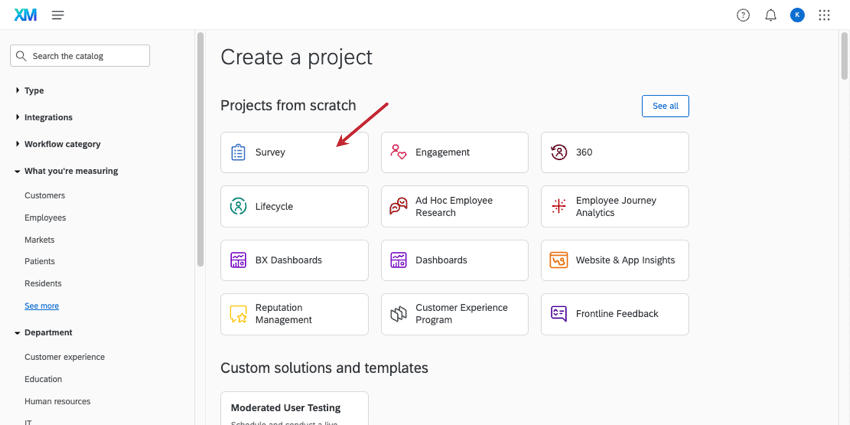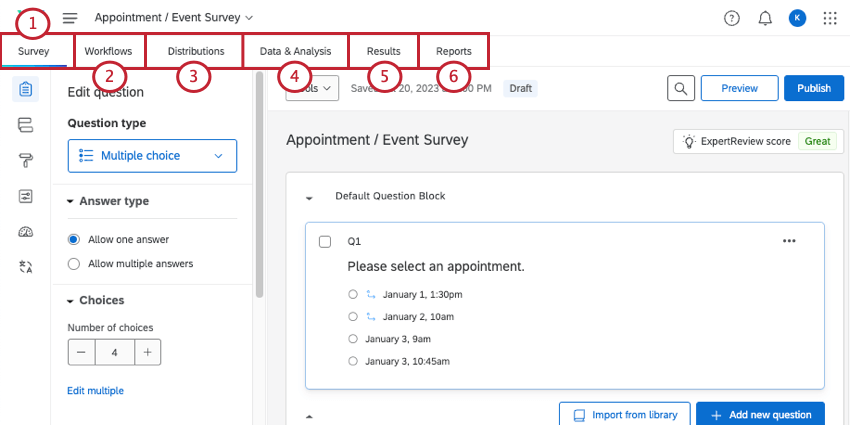アンケート調査を始めよう
アンケート調査プロジェクトについて
アンケート調査は調査の重要な基盤である。簡単なアンケートを利用することで、他の人にフィードバックを求め、自分たちでは思いつかないようなインサイトを得ることができる。クアルトリクスには、さまざまな調査分野に対応した多くのプロジェクトが用意されていますが、どのプロジェクトを試そうか迷ったときは、まずアンケート調査から始めてみてはいかがでしょうか。
アンケート調査プロジェクトを使用すると、幅広い質問タイプから選択したり、回答者が質問に答える際に表示する内容をカスタマイズしたり、調査ニーズに合わない可能性のある回答者を選別したりすることができます。アンケートの配信、自動化、収集したデータの分析、レポートの作成など、すべて1つのプロジェクト内で行うことができます。
アンケート調査の作成
他のクアルトリクスプロジェクトと同様に、アンケートはカタログで作成することができます。新しいアンケートを作成することも、他のアンケート調査やファイル、ライブラリからアンケートをコピーすることもできます。
しかし、プロジェクトは最初の一歩に過ぎない。以下では、アンケートの作成、配信、レポート作成の手順を説明したサポートページをリンクしています。
- アンケート調査自体のカスタマイズ. アンケート調査タブでは、質問の作成、どの質問がいつ回答者に表示されるかのカスタマイズ、回答者割り当ての設定、アンケートにアクセスできる人の決定など、さまざまなことを行うことができます。
- アンケート調査に基づいてワークフローを自動化. ワークフロータブでオートメーションを作成します。たとえば、回答者が最初のアンケートを完了してから一定日後に別のアンケートを送信したり、顧客が不満を表明した場合にサポートチーム用のチケットを作成したりすることができます。(これはオプションのステップである)。
- アンケート調査の実施. 配信タブでは、メール、SMS、または 1 つの匿名リンクなど、さまざまな方法でアンケートを回答者に配信することができます。
Qtip:配信方法によっては、最初に連絡先リストを作成した方がよい場合があります。
- 回答の分析、編集、エクスポート. データと分析] タブでは、収集した個々の回答を見て編集することができます。クアルトリクス内でデータを見たり、エクスポートして他のソフトウェアで分析することができます。
- 結果をまとめたダッシュボードの表示. 結果タブでは、データ収集の一般的な結果がダッシュボードに整理されて表示されます。また、独自のダッシュボードページを作成し、独自のチャートやフィルターを使用することもできます。
- PDFフレンドリーレポートの作成. PDFに適したレポートを一から作成したい場合は、「レポート」タブをご覧ください。